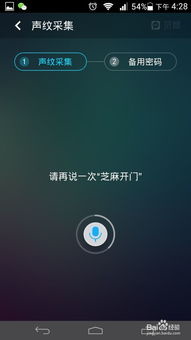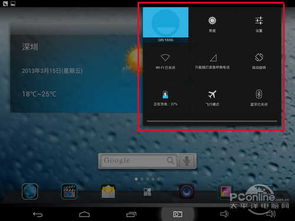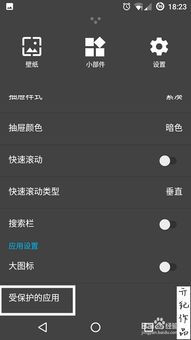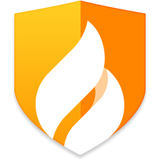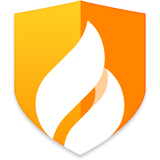安卓系统 截图表头,从截图表头看系统功能与设计理念
时间:2025-01-22 来源:网络 人气:
手机里的那些精彩瞬间,是不是总想保存下来呢?别急,今天就来给你揭秘安卓系统截图的奥秘,让你轻松成为截图达人!
一、安卓截图,轻松上手
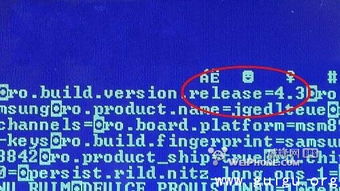
想象你正在玩一款超级好玩的游戏,或者看到了一个超级搞笑的聊天记录,这时候,你是不是想把它保存下来呢?别担心,安卓系统的截图功能,让你轻松搞定!
1. 按键组合法:这是最最最常见的方法啦!大多数安卓手机都支持这个功能。你只需要同时按下音量减键和电源键,就能完成截图啦!是不是很简单呢?
2. 手势操作法:有些安卓手机还支持手势截图哦!你只需要在设置中找到手势截图功能,然后设置一个手势,比如三指下滑,就可以轻松截图啦!
3. 快捷按钮:有些手机的系统UI会提供快捷截图按钮,你只需要在通知栏里找到截图按钮,点击就能截图啦!
4. 智能截屏:针对特定应用或场景,安卓系统还提供了智能截屏功能,比如长截屏、滚动截屏等。你只需要在需要长截图的地方,下拉通知栏,点击截屏旁边的箭头展开更多选项,选择滚动截屏或类似名称的功能,就能轻松完成长截图啦!
二、苹果iOS系统截图,一样简单
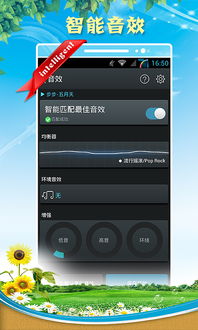
虽然我们今天主要讲的是安卓系统,但是苹果iOS系统的截图功能也同样强大哦!下面就来给你介绍一下iOS系统截图的方法。
1. 按键组合法:对于iOS系统来说,同时按下电源键和音量加键即可截图。是不是和安卓系统有点像呢?
2. 辅助触控法:如果你习惯使用轻点操作,可以通过辅助触控功能进行截图。你只需要进入设置-辅助功能-触控,开启辅助触控功能,自定义设置轻点两下或长按的自定义操作来截屏。
3. 通过控制中心:iOS 13及以上版本还可以通过控制中心进行截图。你只需要打开控制中心,找到截图按钮,点击就能截图啦!
三、安卓截图,还能这样玩
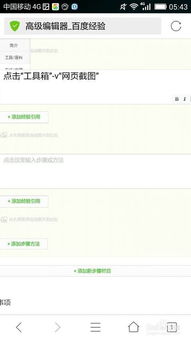
1. 区域截图:有时候,你可能只需要截图屏幕上的某个区域,这时候,你可以使用安卓系统的区域截图功能。你只需要在截图时,拖动截图框,选择你想要的区域即可。
2. 编辑涂鸦:截图完成后,你还可以对截图进行编辑,比如添加文字、箭头、圆圈等标记。你只需要在截图完成后,点击编辑按钮,然后选择你想要的编辑工具即可。
3. 裁剪和旋转:如果你觉得截图太大或者角度不对,你还可以使用裁剪和旋转功能进行调整。你只需要在编辑界面,找到裁剪和旋转按钮,然后按照提示操作即可。
四、安卓截图,这些小技巧你一定要知道
1. 截图保存位置:截图完成后,默认会保存到相册中。你可以在设置中修改截图保存的位置。
2. 截图分享:截图完成后,你可以直接分享到微信、QQ等社交软件。
3. 截图快捷键:有些手机还提供了截图快捷键,你可以在设置中自定义截图快捷键。
4. 截图工具:除了系统自带的截图功能,你还可以下载一些第三方截图工具,它们的功能更加丰富,比如截图录制、截图编辑等。
五、
安卓系统和iOS系统的截图功能都非常强大,让你轻松保存手机里的精彩瞬间。掌握了这些截图技巧,你就可以成为截图达人啦!快去试试吧!
相关推荐
教程资讯
教程资讯排行